1.Midjourney的基本介绍

一、Midjourney是什么?
Midjourney一个由同名研究实验室开发的AI绘画程序,可根据文本生成图像
Mj目前架设在 Discord 频道上。于 2022 年7月 12 日进入公开测试阶段,使用者可通过 Discord 的机器人指令进行操作,可以创作出很多的图像作品。
Midiourney目前已经关闭了免费频道,所以目前使用是需要付费的
Midjourney及Discord使用需要科学工具,需要自备网络环境,搞不定的话可以使用国内平替软件。

二、Discord 频道是什么 ?
Discord 是前几年诞生的非常火的一种新型聊天工具,类似 QQ频道、微信群、kook Midiourey的使用方式是:通过给 Discord 频道内的聊天机器人发送对应文本,聊天机器人返回对应的图片。 所以想用 Midjourey,需要先注册一个 discord 账号,然后进入Midjourney的Discord 频道。我们注册了账号之后,可以用浏览器使用discord,也可以下载他们的客户端。

如果你还没有账号,请看【】
如果你有账号需要充值,请看【】
如果实在搞不懂网络问题可以使用国内的平替软件,请看【】
2.Midjourney使用
一、Midjourney的逻辑
1.通俗一点,使用midjourney就是你提要求,Midjourney根据你的要求生成图片
2.图片的满意度取决于你的提示词的精准度,以及你设置的一些参数,所以掌握基本的指令操作以后,想做的更好看是需要不断丰富你的关键词库。
根据midjourney的逻辑,你给的指令和提示词很重要,所以使用教程也主要围绕这两块展开
二、Midjourney基本操作
1.常用指令关键词
常用指令为”/imagine”,在对话框中输入此指令加空格,在 prompt 后输入关键词(如:a cat)点击回车,系统就会生成对应的插画


首次使用会出现此消息,点击”Accept ToS“按钮即可

Midjourney机器人会根据我们输入的关键词生成的图片,所以提示词的撰写内容很重要,会直接影响我们的出图效果
提示词逻辑
最简单的提示词模版
【主题内容+环境描写】
主题内容可以是一个人或者一个物品,也可以是一个建筑。
环境描写可以是室内,城市,咖啡厅,夜间公园之类的
例如:
一个小女孩站在夜晚公园的草坪上
A little girl was standing on the lawn of a park at night

只要你把主题内容写清楚,再加上一点环境描写基本能达到出图效果!
难一点的提示词模板
【主题内容+环境描写+风格描写】
例如:一个小女孩站在夜晚的公园草坪上,中国插画风格,彩色铅笔画风
A little girl stands on the lawn of a park at night, in the style of Chinese illustration and colored pencil drawing

加了画风的提示词,可以让你画出来的图片风格是什么样的!刚开始新手可能不知道那么多画风风格,不过多看一下别人画的图片就知道是什么风格了。
再难一点的提示词模版
【主题动作内容+环境描写+风格描写+质量描写+镜头描写】
一个长发的小女孩手拿棒棒糖站在夜晚的公园草坪上,腰部以上,背影,中国插画风格,彩色铅笔画风,8k,超高清,精美的细节
A little girl with long hair holding a lollipop stands on the lawn of the park at night, above the waist, back, Chinese illustration style, colored pencil painting style, 8k, ultra high definition, exquisite details

如果你能掌握这个提示词基本一些很好看的图基本是没有问题了。不过有些比较难的需要适当的垫图后才能完成!
2.图片选择
系统会生成四张图片,下面的 U1、U2、U3、U4 代表了显示的四张图(分别代表左上,右上,左下,右下);点击其中一个按钮,系统就会发给用户对应的图片

选择U1按钮系统就会发给用户对应的图片

3.图片样式变更
V1、V2、V3、V4 同样对应了四张图片(分别代表左上,右上,左下,右下),点击其中一个按钮系统会推给我们四张对应图片的细节调整版

4.刷新图片
如果对生成的图片不满意,可以点击刷新按钮,重新生成

5.后缀调整
对话框中不仅可以输入关键词,还可以输入后缀来调整图片质量;比如–ar 16:9,代表生成 16:9 尺寸的图片:–q 5 代表输出高质量的图片(图片质量从 q1到 q5)

常用尺寸
微信头像:1:1,小红书图文封面:3:4,更多尺寸可以参考下面的图片

常用的后缀

6.增加描述词
通过更多的描述语句来优化图片:可以按照主题内容、环境背景、构图镜头、参考方向、图像设定的顺序方式输入关键词来进行优化
例如: A cat is lying on the table,Black fur,Blue eyes,White background –ar 4:3 –q 5
(一只趴在桌子上的猫,黑色的毛发,蓝色的眼睛,白色背景,4:3 比例图片,图片质量 5)

7.更换模型
在对话框输入/Settings 指令,确定后会收到以下消息界面。上面是选择整体的模型,下面的设置这个图片的画风强度
一般来说我们创作一般主题的画作选择Version 6或者Version 5.1,创作动漫主题画作选择Niji Version5模型,完成选择后,在没有添加模型参数的指令中都是默认使用settings选中的模型


8.混合图片指令
在对话框中输入/blend 指令,就可以同时上传两张图,并将两张图融合成一张,以下图片是用机器人和橘猫融合后的图片


9.以图生图
通过垫图加关键词的方式绘制新图片,
① 点击对话框左边+号上传一张参考图,点击回车发送
② 右键图片选择复制链接

③ 输入/imagine指令,粘贴刚才的图片链接,后面加上描述语句关键词,发送即可
例:A background image with glass texture elements, translucent, light blue background, Centerthe composition, Ultrawide shot, 3d rendering, very clean –ar 16:9 –q 5
(一张带有玻璃质感元素的背景图,浅蓝色背景,居中构图,超广角镜头,3D 渲染,干净,16:9 尺寸,画质为 5)

④ 选出一张图片,通过”样式变更”得到这张图的更多变体,这里选择了V4

⑤ 选择了U4,并选择输出高质量;点击图片选择”在浏览器中打开”,另存为即可

10.作品存放和查看
点击 Midjourney 服务器,可以在房间里找到其他人的作品;自己创作的作品可以进入 Midjourney 官网,点击”Sign in”进入查看


三、Midjourney进阶操作
1.反推图片关键词
如果你在网上看到喜欢的图片,却不知道它的关键词是什么,可以使用这个指令,他会告诉你这个图片的关键词。 输入/Describe(根据图片生成提示词)

输入后会显示2个选项,第一个是根据你上传的图片来进行反推关键词,第二是根据你给的图片的链接来反推关键词!一般都是选择第一个上传图片来推关键词,准确率比较高!


注意
这个图片链接必须要先把图上传到频道里后,直接拖动这个图片会自动生成链接。把这个链接拉到下面的输入框里才可以反推关键词。直接复制图片网址是推不出来的

它会给你①②③④个不同的描述词供你使用,你可以直接复制关键词,重新生成你的图片,效果很赞

2.垫图生图
如果当你把关键词写的很好,但还是生成不出好效果的图片可以用这个方法。先上传一张图片。上传图片方法直接把图片托到里面。也可以点击左下角的加号,点击上传文件。

上传后回车发送出去即可

在对话框里输入/imagine 指令,粘贴图片链接(不知道怎么图片链接在哪里的)看上面的注意部分
-
注意粘贴完链接地址以后,必须输入一个空格,才能继续添加其他描述词,否则指令无效.
-
图像提示位于提示的前面
-
提示必须有两张图片或一张图片和附加文本才能工作
-
图片 URL 必须是指向在线图片的直接链接
-
如果不想让别人看到你上传的图片,可以打开隐身模式

注意粘贴完链接地址以后,必须输入一个空格,才能继续添加其他描述词,否则指令无效。最终效果如下

3.提高图片还原度
如果你垫图后的还原度跟原来的图片还是有差距,可以试一下这个指令:–iw
默认值在1,0.5-2之间,数值越大,和你提供的图片提示相关度越高同样的一张原图,权重参数不一样,生成的图差别非常大

4.生成完全一致的图片(seed值)
一般情况下,即使输入相同的关键词给midjourney,每次生成的4张图都和上次不一样,这个时候就可以使用seed值来保持一致。
格式:–seed <xxxxxxxxxx>
默认值:系统随机分配一个seed数值
含义:相同的seed值和完全一样的描述词(包括空格等标点符号)会产生完全一样的【四宫格初始图
片】
操作方法
先和往常一样,给一段关键词,生成4张图片

鼠标放在消息的右上角,点击【添加反应】的图标

在对话框里输入“env”,点击第一个信封的图标

私信里就会收到发来的seed值

重新输入相同的关键词,并且添加seed后缀即可生成一模一样的图片 格式例如:空格 –seed 空格数值


5.删除图片某个元素
如果你画出来的图片里面,有你某个不想要的元素你可以使用这个指令–no,例如我不想要这组图片里我不想要眼镜。

直接按刷新图片的按钮,在后面添加,–no Glasses(眼镜的提示词)然后提交。生成出来的图片就没有眼镜了

图片演示

注意:删除元素需要开启混合模式后才能使用

6.局部重绘
本站收集的资源仅供内部学习研究软件设计思想和原理使用,学习研究后请自觉删除,请勿传播,因未及时删除所造成的任何后果责任自负。
如果用于其他用途,请购买正版支持作者,谢谢!若您认为「LPWK168.COM」发布的内容若侵犯到您的权益,请联系站长邮箱:1352181545@qq.com 进行删除处理。
本站资源大多存储在云盘,如发现链接失效,请联系我们,我们会第一时间更新。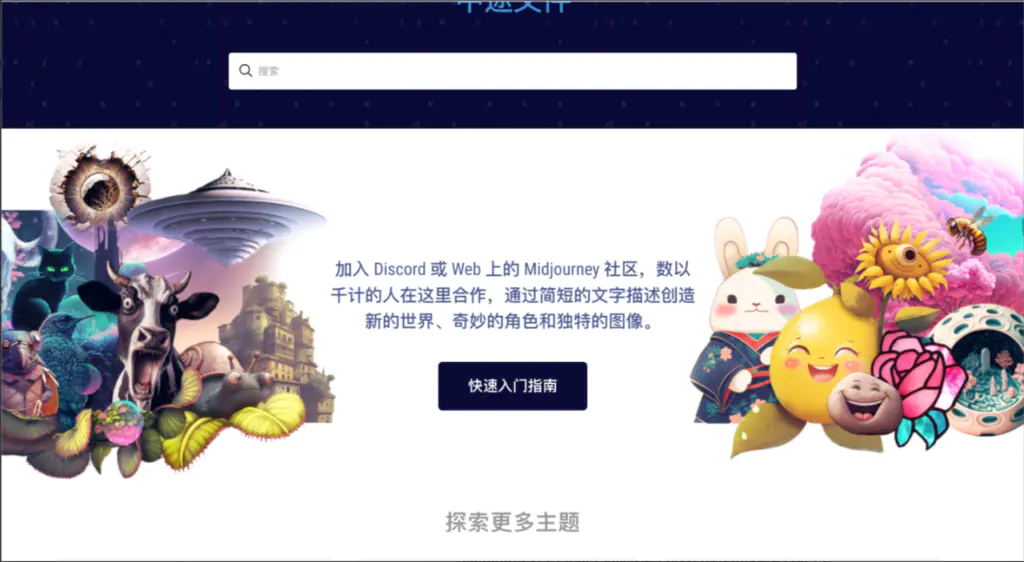


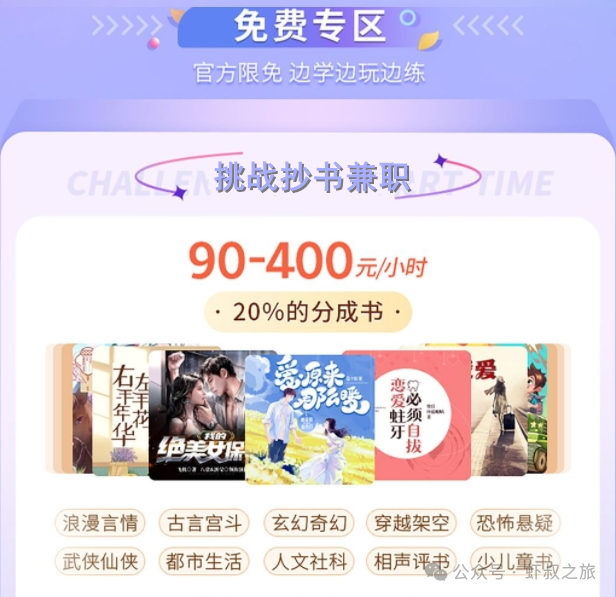
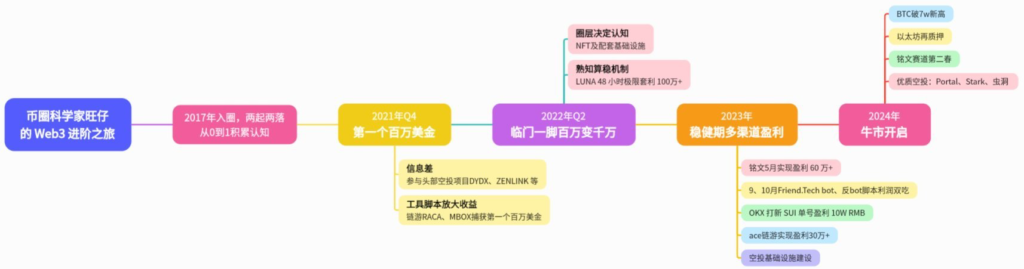
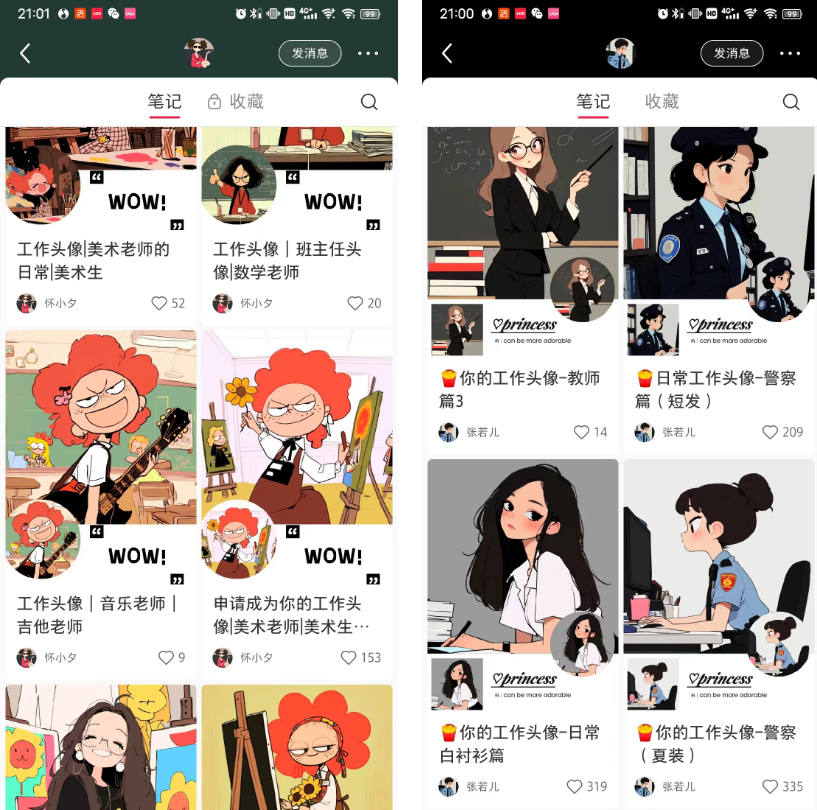
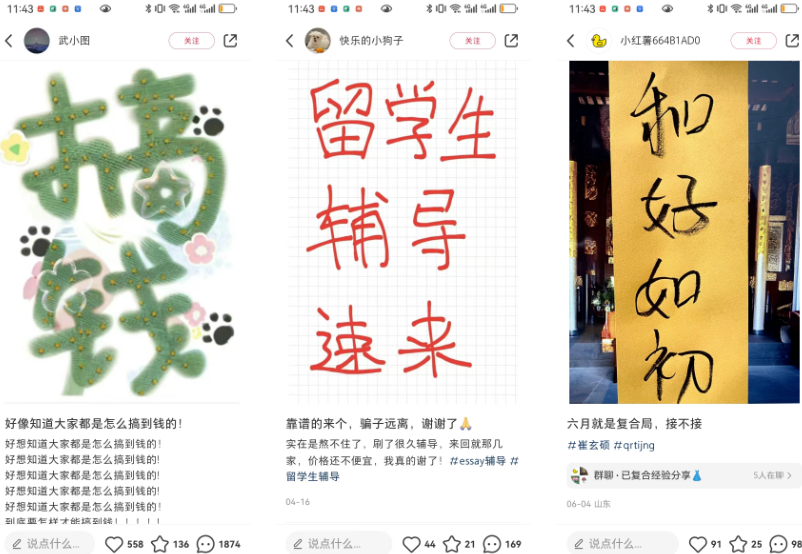


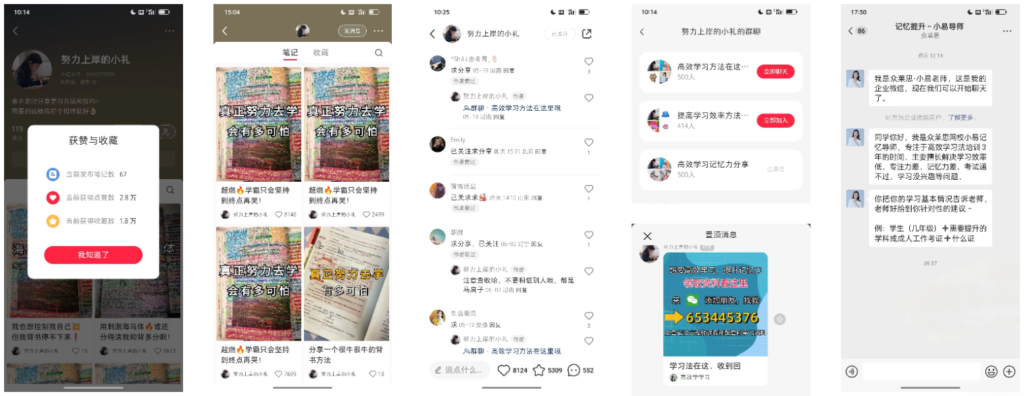
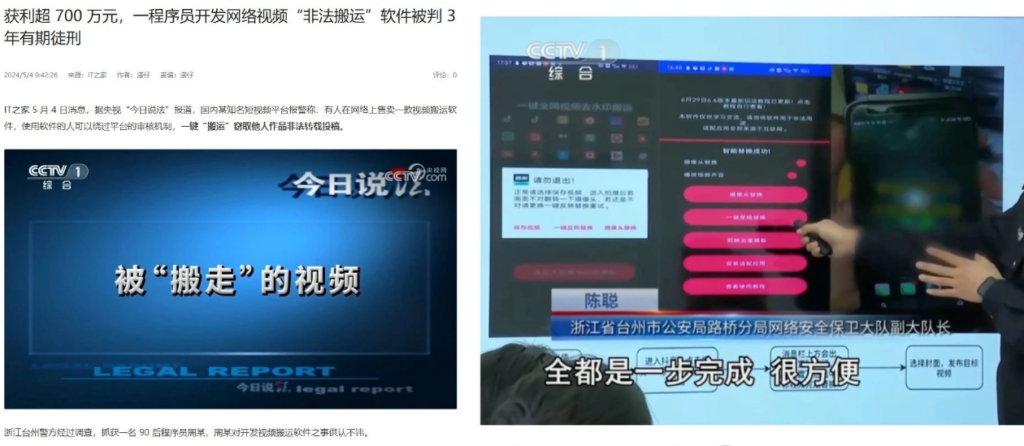

暂无评论内容